Come fare per modificare MP4 su Mac e Windows? 5 soluzioni
MP4 è il formato video più diffuso e conosciuto al mondo. Molte persone si chiedono come fare per modificare i video MP4. Se anche tu ti stai chiedendo come fare, abbiamo noi le risposte per te. Questo articolo ti mostrerà 5 metodi per modificare gli MP4 su Mac e Windows.
Parte 1. Come modificare MP4 su Mac
Come faccio a modificare un video su Mac? Se sei un utente Mac, puoi ritagliare o modificare i file MP4 con i due metodi riportati di seguito:
iMovie può modificare i file MP4 su Mac?
La maggior parte degli utenti Mac preferiscono modificare i video utilizzando l'editor video integrato iMovie. Ma la domanda è: iMovie può modificare gli MP4 su Mac? La risposta è sì! Anche se iMovie preferisce il codec video MPEG-4 e H.264, puoi modificare gli MP4 usando iMovie. Se riscontri che il formato MP4 non è supportato da iMovie, probabilmente il tuo file contiene un codec audio o video non supportato.
iMovie è un programma di editing video sviluppato da Apple, ed è disponibile su Mac e dispositivi iOS. Per la maggior parte degli utenti Mac, iMovie è la scelta migliore per l'editing video. Quindi, se vuoi modificare i file MP4, puoi anche provare iMovie su Mac.
Come modificare i video MP4 utilizzando iMovie su Mac:
Passo 1: avvia iMovie nel tuo Mac. Clicca sulla scheda Progetto sulla parte superiore, e fai clic sul pulsante + per creare un nuovo progetto.

Passo 2: Clicca sul pulsante My Media, in modo da poter importare i tuoi file MP4 nella libreria multimediale. Puoi anche trascinare e rilasciare direttamente i file MP4 salvati nel tuo Mac alla timeline in iMovie.

Passo 3: Per tagliare il video, basta cliccare sul punto di inizio nella timeline, quindi premere Command + B, dopodiché cliccare sul punto di fine nella timeline, premere Command + B, e in un attimo avrai ottenuto il tuo video tagliato.

Passo 4: Per modificare l'audio del tuo video, fai clic sulla scheda Audio in alto, in modo da aggiungere degli effetti sonori.

Passo 5: Puoi anche cliccare sul pulsante Titles per aggiungere titoli ai tuoi video clip, cliccare Backgrounds e Transitions per aggiungere effetti video. Basta trascinare e rilasciare questi effetti sulla timeline e il gioco è fatto.

Passo 6: Una volta terminato l'editing, clicca sul pulsante Condividi in alto a destra e scegli come esportare i tuoi file MP4. Puoi esportarli via e-mail, salvarli in iTunes, caricarli su YouTube, Facebook, Vimeo o salvarli sul tuo Mac.

Parte 2. Come modificare video MP4 su PC?
Se utilizzi un computer Windows, in questa parte imparerai come modificare i video MP4 su PC/laptop Windows.
1. Come modificare un video MP4 su Windows con HitPaw Edimakor
HitPaw Edimakor è uno strumento indispensabile per modificare i video MP4, soprattutto per i principianti. HitPaw Edimakor è disponibile su Windows, e ti permette di importare file MP4 in tutta facilità, così da poter modificare i file MP4 come desideri.
Cosa puoi fare con HitPaw Edimakor:
- Tagliare, rifinire e ruotare i file MP4.
- Aggiungi effetti video per i tuoi video clip: testo, sovrapposizioni, filtri, transizioni, ecc.
- Aggiungi effetti sonori e musica di sottofondo al tuo video.
- Esporta il video in vari formati o caricalo su YouTube, Facebook, Twitter, ecc.
Per modificare un video MP4 su Windows con HitPaw Edimakor:
- Scarica HitPaw Edimakor nel tuo computer, poi installalo e avvialo.
Clicca su Drag & drop files here ("Trascina e rilascia i file qui") per importare i file MP4.

Per aggiungere effetti sonori per la tua traccia audio, clicca su Sound e scegli il suono che preferisci.

Per aggiungere effetti video, esistono diverse opzioni: Testo, Adesivi, Transizioni ed Effetti.

Per esportare un video MP4, clicca sul pulsante Export e scegli un metodo di esportazione.

3. Si può usare Lightworks per modificare gli MP4?
Un altro modo per modificare i file MP4 è mediante Lightworks. Molte persone hanno riferito che non riescono a importare o riprodurre MP4 in Lightworks. Come prima cosa, inizia semplicemente importando il tuo file MP4 in Lightworks e vedi se è supportato. Se è supportato, allora puoi seguire i passi seguenti per modificare i file MP4:
Avvia Lightworks nel tuo PC. Clicca su Create a new project.

Clicca sul menu Edit in alto e clicca su Libraries > Local files a sinistra per importare i file MP4.

- Trascina e rilascia i file dalle librerie alla timeline in basso.
- Per ingrandire e rimpicciolire la timeline, premi il tasto Ctrl e fai scorrere il mouse.
Per aggiungere effetti video, clicca sulla scheda VFX in alto.

Successivamente vedrai il pulsante + sulla barra di sinistra, cliccalo e ti appariranno tutti gli effetti che desideri, come Color, DVE, Mix, Plugins, Stylize, Text. Fai doppio clic sull'effetto che vuoi aggiungere.

Clicca sulla scheda Audio in alto per aggiungere effetti audio.

Per salvare ed esportare il tuo file MP4, fai clic destro sulla traccia video nella timeline e scegli un formato da esportare.

Con Lightworks è relativamente difficile modificare i file MP4.
Conclusione
Speriamo che questo articolo ti possa essere stato d'aiuto per modificare i file MP4 su Mac e PC. Sia che tu stia usando un computer Mac o Windows, in questo articolo troverai le risposte e il tutorial che fa per te. Per risparmiare tempo, ti consigliamo di provare HitPaw Edimakor, un fantastico software di editing video disponibile sia su Mac che su Windows.
FAQS:
1. Come fare per modificare i video mp4?
Il formato MP4 è un formato video ampiamente supportato. Pertanto, se desideri modificare i video MP4, dovrebbe risultare abbastanza facile utilizzando diversi programmi di editing video disponibili: ApowerEdit, Adobe Premiere, ecc. Questo articolo ti aiuterà a scoprire come modificare i file MP4 passo dopo passo.
2. Si può modificare un file mp4?
Certo che sì! Puoi modificare i file MP4 usando un editor video professionale come ApowerEdit.
3. Come posso modificare mp4 gratis?
La maggior parte dei software di editing video sono gratuiti. Per lo meno, quando usi questi editor video puoi provare le caratteristiche di base gratuitamente. Ad esempio, puoi provare ApowerEdit per modificare MP4 gratis


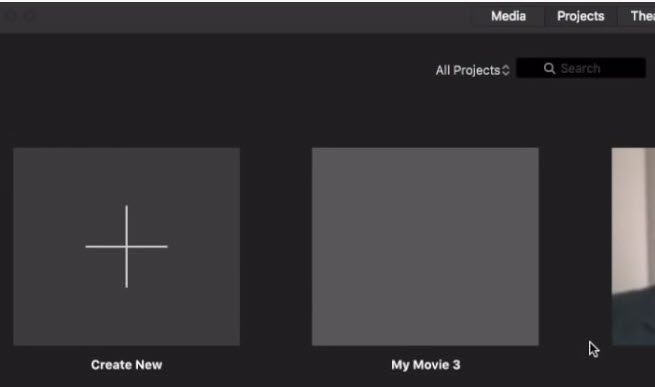
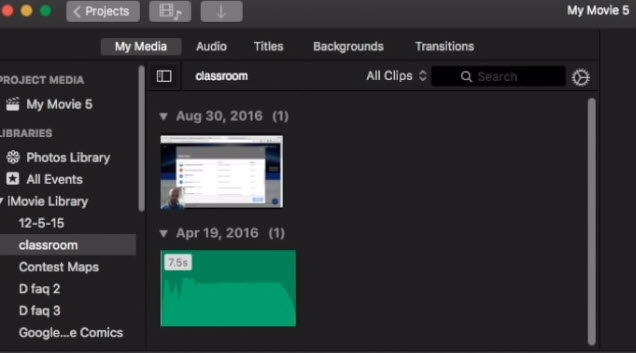
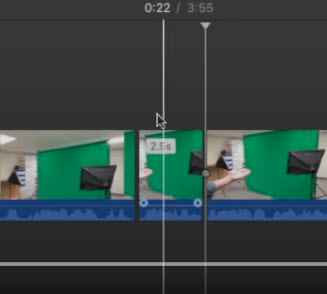
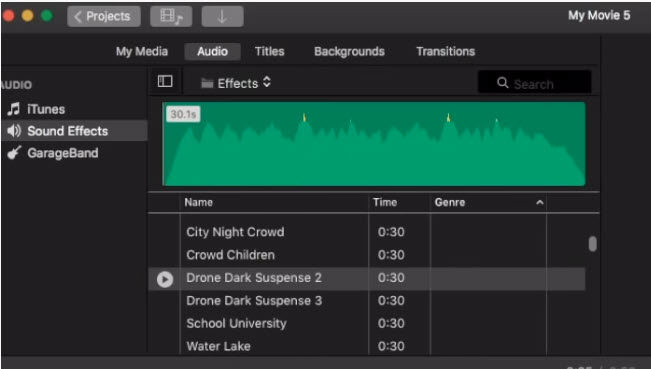
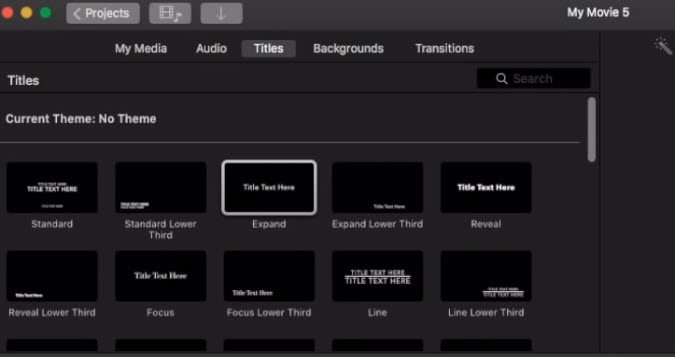
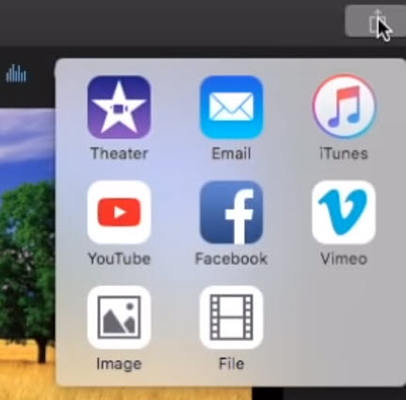
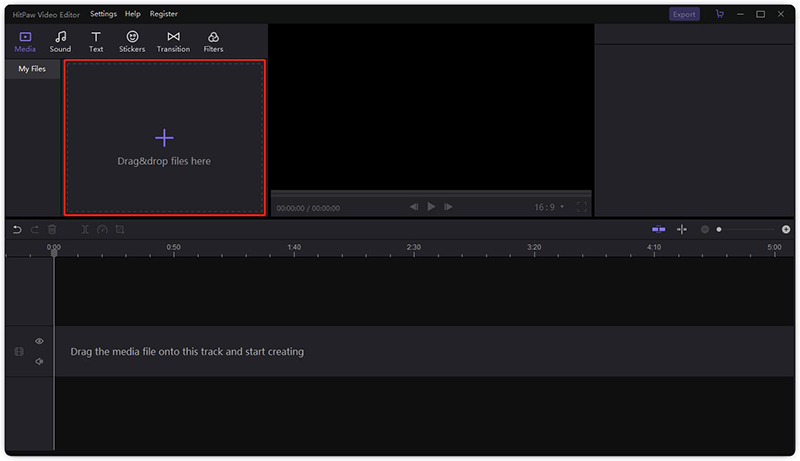
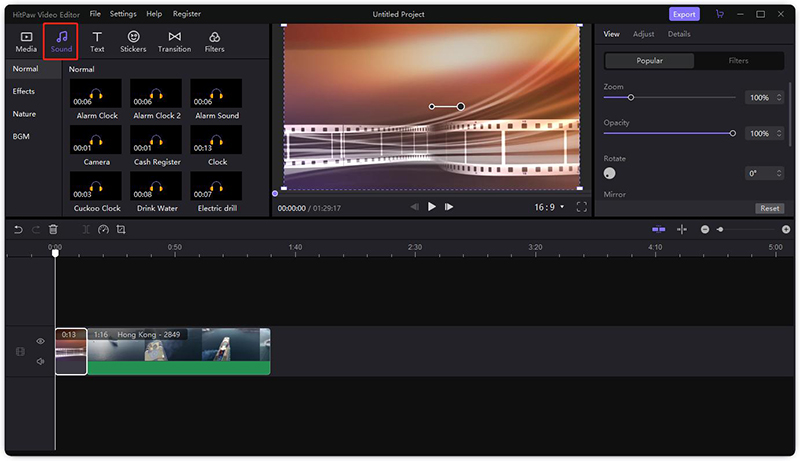

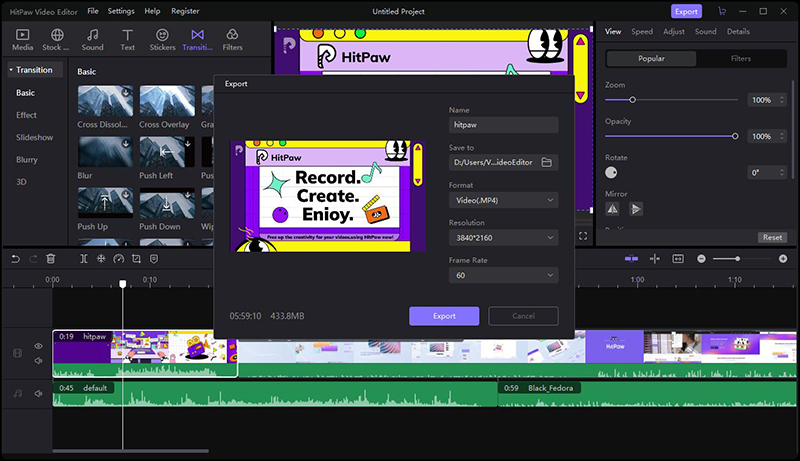
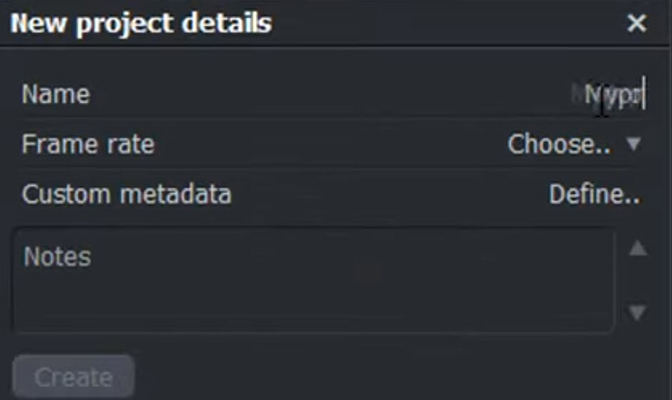

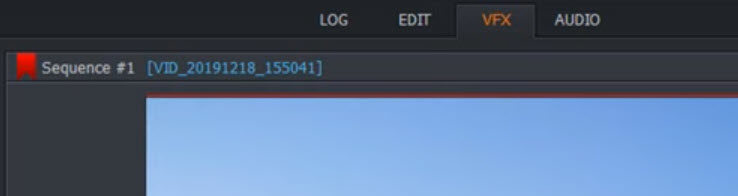
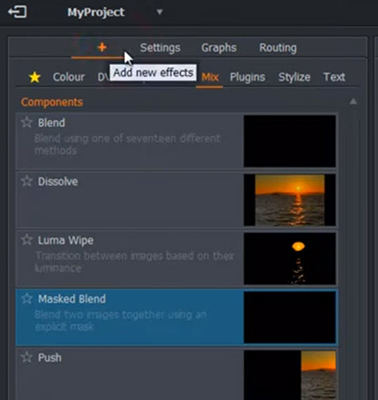
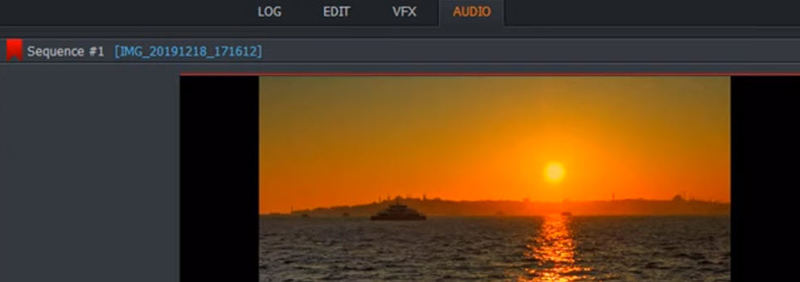
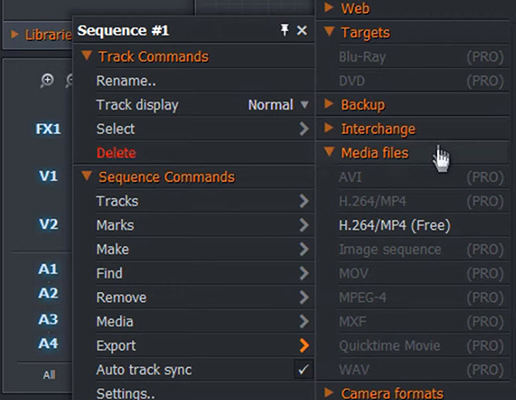



Prendi parte alla discussione e condividi la tua voce qui
Lascia un commento
Crea la tua recensione per gli articoli HitPaw